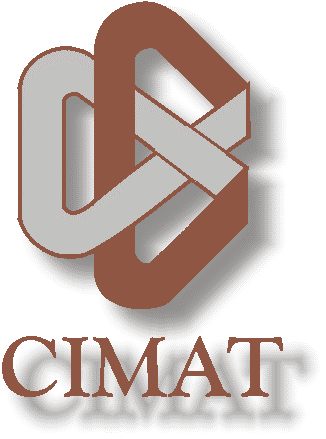
Ejercicios Realizados en el Curso de Java
|
|
![]()
Ejercicio 01.5
01.5.1
01.5.2 Agregue uno o más mensajes al applet.
01.5.3 Compile el archivo
HelloWeb.java.01.5.4 Ejecute
HW.html usando el appletviewer.01.5.5 Compruebe que el applet se ejecuta al ver aparecer la ventana del applet con los mensajes que Ud. escribió.
01.5.6 Empaque en un archivo con nombre eje01.5_minombre.zip el archivo HelloWeb.java modificado (sustituya" minombre" por sus propionombre).
01.5.7 Envíe el .zip creado en un e-mail a su tutor:
jlabreu@cimat.mx. Aproveche este primer e-mail para escribir una pequeña descripción de su experiencia en programación y sus intereses particulares en el tema.
Obtener el código y el ejecutable
![]()
Ejercicio 01.8
01.8.1
01.8.2 Escriba sus dudas principales en un e-mail y envíelo a su tutor: jlabreu@cimat.mx.
Aquí no hubo dudas
![]()
Ejercicio 02.1
02.1.1